图书介绍
中文Word 7.0 for Windows 95从入门到精通pdf电子书版本下载
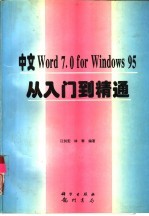
- 江剑宏,林泰编著 著
- 出版社: 北京:科学出版社;龙门书局
- ISBN:703005587X
- 出版时间:1997
- 标注页数:561页
- 文件大小:133MB
- 文件页数:572页
- 主题词:
PDF下载
下载说明
中文Word 7.0 for Windows 95从入门到精通PDF格式电子书版下载
下载的文件为RAR压缩包。需要使用解压软件进行解压得到PDF格式图书。建议使用BT下载工具Free Download Manager进行下载,简称FDM(免费,没有广告,支持多平台)。本站资源全部打包为BT种子。所以需要使用专业的BT下载软件进行下载。如 BitComet qBittorrent uTorrent等BT下载工具。迅雷目前由于本站不是热门资源。不推荐使用!后期资源热门了。安装了迅雷也可以迅雷进行下载!
(文件页数 要大于 标注页数,上中下等多册电子书除外)
注意:本站所有压缩包均有解压码: 点击下载压缩包解压工具
图书目录
目 录 1
第一章准备知识 1
1.1 术语 1
1.2 Word窗口的基本结构 1
1.3 文档窗口 8
1.4对话框 14
1.5非打印字符 16
1.6鼠标指针及鼠标操作 17
1.7退出Word 17
第二章建立文档和编辑文档 18
2.1 建新文档 18
2.2往文档中键入内容 24
2.3自动更正功能 30
2.4将另一个文档插入到已打开的文档中 32
2.5在文档中移动位置 33
2.6选择文本 35
2.7编辑文档 37
2.8 自动图文集 39
2.9图文场技术 42
第三章文档管理 44
3.1 打开已有的文档 44
3.2将文档存盘 50
3.3保护文档 56
3.4 显示文档的属性信息 60
3.5 关闭文档 63
3.6 高级查找 64
第四章字符的格式化 68
4.1 概述 68
4.2 用格式工具栏改变字符格式 69
4.3用“字体”命令改变字符格式 70
4.6 用“更改大小写”命令改变英文、数字及符号的风格 74
4.5 用快捷键改变字符的大小写 74
4.4指定字符颜色 74
4.7 改变字符间距 75
4.8设置默认的字符格式 78
4.9字符格式的重复使用 78
第五章段落的格式化 80
5.1 概述 80
5.2段落格式化的内容 80
5.3段落格式化的基本方去 81
5.4段落的缩进 82
5.5调节段落内行间距或段落间距离 87
5.6设置段落内文本的对齐方式 89
5.7段落对正文编排的影响 90
5.8利用“段落”对话框选择体裁 91
5.9利用“制表位”对话框对段落进行格式化 93
5.10建立首字下沉格式 97
5.11段落格式的重复 98
第六章文档布局 99
6.1 节 99
6.2节格式化的内容及对应的默认设置 99
6.3分节符 100
6.4调整页面设置 102
6.5 分页 108
6.6编页码 110
6.7行号 114
6.8在文档中加章节号 116
6.9建立含章号的页码 118
第七章查找并替换文本或格式 120
7.1查找带格式的文本 120
7.2替换文本和文本格式 122
7.3用剪贴板指定查找文本和替换文本 123
7.4查找和替换指定文本的格式 124
7.5查找和替换指定的格式 125
7.6查找和替换特殊字符 126
7.7模式匹配 128
第八章多栏版式 129
8.1 概述 129
8.2建立多栏版式 130
8.3改变多栏版式的形态 132
8.4控制分栏符的位置 135
8.5平衡栏的长度 137
8.6 用标尺调节多栏节的文本边界 138
第九章文档视图 141
9.1 概述 141
9.2普通视图 141
9.3 页面视图 143
9.4 大纲视图 145
9.5打印预览视图 154
9.6改变文档的显示比例 157
10.1 概述 163
第十章表 163
10.2表的基本结构 164
10.3建表 165
10.4编辑表 169
10.5改变表中的距离数值 179
10.6表中文本的格式化 184
10.7在表中进行加法运算 185
10.8在表中进行其它计算 186
10.9在表中更新计算结果 188
10.10自动套用格式 188
10.11在表中加边框和底纹 190
10.12排序 190
第十一章自由表格和联机表单 193
11.1 概述 193
11.2在表格中建选择框 193
11.3用“自由表格”工具栏建立表格 194
11.4利用表单工具栏建立联机表单 196
11.5建立联机表单示例 203
11.6填写联机表单 208
11.7修改联机表单 210
11.8利用菜单命令建立联机表单 210
第十二章边框和底纹 212
12.1 边框 212
12.2底纹 216
12.3使用“边框”工具栏加边框和底纹 219
12.4 为文本片断加底纹 220
第十三章图文框及其在对象定位中的作用 222
13.1 概述 222
13.2图文框的基本作用 223
1 3.3建立图文框 224
1 3.4 为图文框加边框 225
13.7图文框的格式化 226
13.6移动图文框位置 226
13.5改变图文框大小 226
13.8图文框应用实例 233
第十四章在文档中加项目符号和编号 236
14.1概述 236
14.2项目符号 236
14.3编号 239
14.4多级符号 242
第十五章页眉和页脚 248
15.1 概述 248
15.2页眉窗口和页脚窗口 248
15.3查看页眉和页脚 253
15.4编辑页眉和页脚 254
15.5定位页眉和页脚 254
15.6删除页眉和页脚 255
15.7在多节文档中建立页眉和页脚 256
16.2拼写检查 257
16.1概述 257
第十六章文档修饰 257
16.3语法检查 264
16.4在同义词词典中查找单词 269
16.5单词跨行处理 271
16.6对不同语种文本的修饰 273
1 6.7改善文档的外观 273
16.8对段落排序 274
第十七章脚注、尾注、批注、修订和书签 276
17.1 概述 276
17.2脚注 277
17.3批注 282
17.4修订 287
17.5 书签 291
第十八章在文档中增加图形对象 295
18.2直线段和箭头 296
18.1 绘制图形对象的一般步骤 296
18.3 弧 299
18.4矩形和正方形 302
18.5椭圆和圆 303
18.6 自由形状几何图形 303
18.7图形括号 306
1 8.8 文本框 306
18.9 标注 308
18.10选择对象 308
18.11 对象组合和分解 309
1 8.1 2对象的堆积 310
18.13对象的旋转和翻转 311
18.14 对象的对齐 311
18.15 利用格线安排图形对象 313
18.16图形对象的复制 314
18.18图形对象的放缩 315
18.19创建新图片 315
18.1 7对象的移动 315
第十九章统计图形 317
1 9.1新建一个统计图形 317
1 9.2选择统计图形类型 321
19.3数据表窗口 326
1 9.4编辑数据 336
19.5特殊类型统计图形中的数据排列 343
19.6统计图形的格式化 344
19.7退出统计图形窗口 369
第二十章在文档中插入和编辑机构图 370
20.1新建一个机构图 370
20.2机构图的格式化 379
20.3 使用绘图工具绘制方框和连线 383
20.4 将机构图作为独立文件存盘并返回文档 385
20.5 在文档中插入一张已存在的机构图 386
21.1 WordArt 2.51概述 388
第二十一章建立美术字和增加剪贴画片 388
21.2增加剪贴画片 396
第二十二章编辑数学公式 402
22.1概述 402
22.2建立及编辑公式 403
22.3 公式工具栏的结构 405
22.4 Equation Editor的编辑方式 416
22.5样式和字体 419
22.6字符尺寸 420
22.7间距和对齐方式 422
22.8菜单和菜单命令 424
22.9实例 427
第二十三章链接与嵌入 428
23.1 概述 428
23.2链接 429
23.3嵌入 432
24.1 在Word文档中插入图片 435
第二十四章插入图片和插入信息 435
24.2通过剪贴板复制图片 436
24.3放缩图片和剪裁图片 437
24.4 用绘图工具栏编辑插入的图片 439
24.5从数据库插入信息 440
第二十五章索引和目录 446
25.1 索引 446
25.2建目录 454
25.3图表目录 459
第二十六章文档的打印 464
26.1选择打印机及打印参数 464
26.2选择与打印文档有关的其它选项 466
26.3打印前预先观察打印效果 468
26.4改变打印属性 468
26.5设置打印图像时的打印机参数 469
27.1概述 471
第二十七章文档模板 471
27.2以模板为基础建立文档 472
27.3改变附着于文档的模板 473
27.4建立新模板 474
27.5修改模板 475
第二十八章域 477
28.1 概述 477
28.2域的结构 477
28.3域的分类 479
28.4域的插入 480
28.5域的更新、修改、删除和打印 481
28.6域的打印 482
28.7域的显示 483
28.8常用的与域有关的按键操作 483
29.1概述 485
29.2“样式”对话框 485
第二十九章样式 485
29.3基准样式 487
2 9.4 标准样式 487
29.5 自定义样式 487
29.6修改样式 489
29.7指定后续段落样式 491
29.8 为样式配置快捷键 491
29.9应用样式 493
29.10样式表 494
29.1 1 样式的查找和替换 494
29.12样式的复制和删除 495
第三十章Word操作的优化 498
30.1 概述 498
30.2工具栏的优化 498
30.3菜单的优化 503
30.4快捷键的优化 507
30.5对工作现场的控制 509
30.6提高工作效率的其它措施 516
第三十一章宏 518
31.1 Word内部定义的宏 519
31.2 录制宏 525
31.3编写宏 528
31.4 WordBasic的用法 529
31.5宏的编辑与调试 537
31.6运行宏 539
31.7用户自定义对话框 540
31.8在宏中使用户自定义对话框 548
第三十二章求助 551
32.1 概述 551
32.2利用“帮助主题”窗口获取帮助信息 551
32.3获取帮助信息的其它方法 554
32.4为帮助主题增加批注 557
附录常用工具栏和格式工具栏 559